Huawei võlts-GPS, et otsida rohkem lõbu
28. aprill 2022 • Esitatud: Virtual Location Solutions • Tõestatud lahendused
Kui ostate uue Huawei telefoni, palub see teil sisestada oma asukoht. Teatud rakendustesse (nt Snapchat) sisse logides küsitakse teilt teie asukohta. Sisestate aeg-ajalt oma asukohta, kuid sageli võib seda teha tüütuks. Teine stsenaarium on teie privaatsus; Näiteks olete eraisik, kes eelistab oma praegust asukohta teistega mitte jagada. Selle tulemusena võite selle vältimiseks oma Huawei telefoni asukohti võltsida.
Huawei GPS-i hõlpsaks võltsimiseks peate esmalt järgima juhiseid. Seejärel selgitatakse artiklis, mis on teie GPS-i asukoha pilkamine ja teesklemine Huaweis ning kuidas seda teha.
1. osa: Huawei ühekordne võltsasukoht – virtuaalne asukoht
Võib juhtuda olukord, kus konkreetne rakendus või mäng ei tööta teie Huaweis teie piirkonna tõttu ja olete pettunud. Olete kindlasti proovinud selle probleemi lahendamiseks paljusid rakendusi, kuid peale pettumuse polnud midagi.
Dr.Fone – virtuaalne asukoht on üks rakendus, millel on laialdased funktsioonid teie asukoha võltsimiseks Android-seadmetes. See on täielik lahendus teie Huawei võlts-GPS -i probleemidele. Siin on samm-sammult juhis selle kohta, kuidas saate oma Huawei mobiiltelefonis end võltsitud asukohta teha.

Dr.Fone – virtuaalne asukoht
1-klõpsake Location Changer nii iOS-i kui ka Androidi jaoks
- Teleportige GPS-i asukoht ühe klõpsuga kõikjale.
- Simuleerige joonistamise ajal GPS-i liikumist marsruudil.
- Juhtkang GPS-i liikumise paindlikuks simuleerimiseks.
- Ühildub nii iOS kui Android süsteemidega.
- Töötage asukohapõhiste rakendustega, nagu Pokemon Go , Snapchat , Instagram , Facebook jne.
1. samm: ühendage Huawei arvutiga
Laadige oma arvutisse alla Dr.Fone; installige ja käivitage programm protsessi käivitamiseks. Järgmisena valige "Virtuaalne asukoht" ja ühendage oma Huawei seade USB-kaabli abil arvutiga. Pärast seda klõpsake nuppu "Alusta".

2. samm: leidke enda asukoht kaardil
Niipea kui uus aken avaneb, saate kaardil enda asukoha määrata. Kui asukoht on vale, klõpsake oma tegeliku asukoha kontrollimiseks ikooni "Center On".

3. samm: lubage asukoha muutmiseks teleportimisrežiim
Aktiveerige "Teleport Mode", klõpsates selle ikoonil paremas ülanurgas ja seejärel sisestage oma valitud asukoht. Järgmisena tippige otsinguribale uus asukoht ja puudutage uue asukoha tuvastamiseks nuppu "Mine". Asukoha muutmiseks peate klõpsama hüpikmenüüs ilmuval nupul "Teisalda siia".

4. samm: kinnitage oma asukoht
Teie asukohta on nüüd muudetud ja saate seda kinnitada, klõpsates oma praeguse virtuaalse asukoha vaatamiseks nuppu "Center On". Samuti saate oma Huawei seadmes kaardid avada, et kontrollida, kas teie asukoht on võlts.

2. osa: kuidas muuta asukohta Huaweis võltsasukohaks
Võrreldes iOS-iga võimaldab Huawei teie asukoha võltsimist sujuvalt ja lihtsalt ainult siis, kui teate, kuidas seda õigesti teha. Allpool on kirjeldatud, mida ja kuidas saate oma Huawei seadmes asukohta mõnitada. Mock Location võimaldab paljudel inimestel erinevatel põhjustel oma seadmete asukohti muuta või võltsida. Lisaks on sellel arendaja seadistus, mis võimaldab arendajatel muuta oma asukohti erinevatel testimise eesmärkidel.
See ei ole lihtne ega lihtne samm, kuid see on peaaegu võimalik tänu arendaja seadistustele mis tahes Androidi operatsioonisüsteemis. Siin on mõned lihtsad sammud, mida saate järgida, et lubada Huawei teeseldud asukohta.
1. samm: minge oma Huawei jaotisse "Seaded" ja avage valik "Süsteem". Nüüd puudutage valikut "Teave telefoni kohta" ja kerige alla, et puudutada valikut "Ehitamise number". Arendaja valiku avamiseks puudutage 7 korda järgunumbrit.
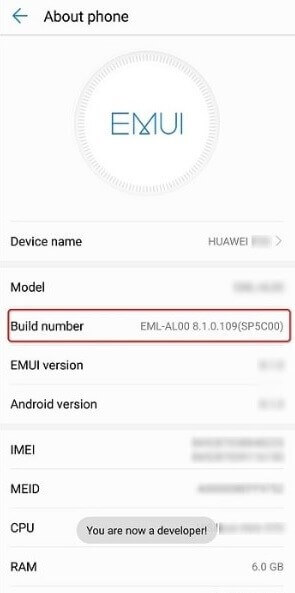
2. samm: minge nüüd tagasi jaotisse "Seaded" ja näete valikut "Arendaja valik". Avage jaotis "Arendaja valikud" ja puudutage valikut "Vali näidisasukoha rakendus", et valida rakendus Huawei asukoha pilkamiseks.
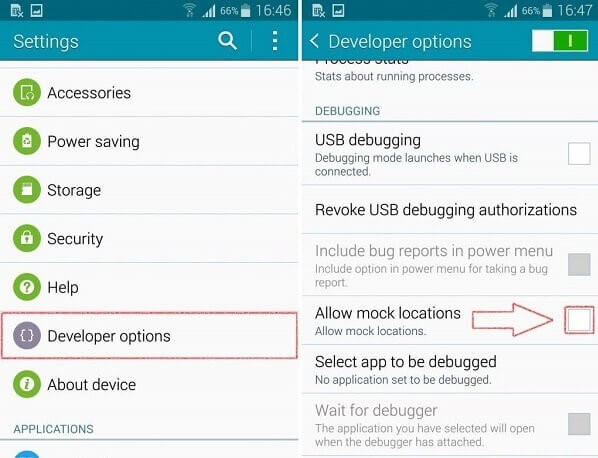
3. osa: kuidas kasutada VPN-i rakendusi Huawei GPS-asukoha võltsimiseks?
VPN-rakendused võivad olla kasulikud, kui te ei pääse juurde mõnele telesaatele, sisule või veebisaidile, mis pole teie piirkonnas või piirkonnas, kus te elate, saadaval. Saate kasutada erinevaid oma valitud rakendusi. VPN-i rakendus, mis võiks teie Huaweis suurepärast tööd teha, on ExpressVPN . Järgmised on mõned sammud, mida saate kasutada Huawei GPS-asukoha võltsimiseks.
1. samm: installige protsessi alustamiseks oma Huawei seadmesse rakendus ExpressVPN. Kui rakendus on alla laaditud, avage see ja klõpsake ikoonil „Alusta 7-päevast tasuta prooviperioodi”, kui olete uus kasutaja või logige oma kontole sisse.
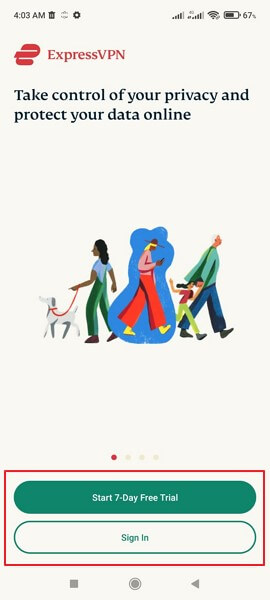
Samm 2: Nüüd valige ekraanil VPN-server ja puudutage nuppu "Ühenda". Pärast seda klõpsake "OK", kui see taotleb ühendust, ja nautige videote ja sisu vaatamist, mida te varem ei saanud.
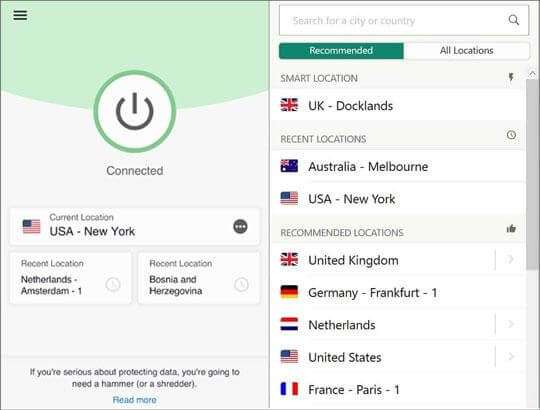
Plussid
- ExpressVPN pakub kõigile uutele kasutajatele tasuta 7-päevast tasulist prooviversiooni.
- See võimaldab teil otsustada, milliseid rakendusi soovite aktiveerimisel VPN-teenust kasutada.
- Kui loote ühenduse mõne proovimata WiFi või levialaga, loob ExpressVPN ühenduse kaitsmiseks automaatselt ühenduse.
Miinused
- Kasutajad seisid silmitsi probleemiga, kuna asukoht muutus ühendatud asukohast automaatselt.
- Mõnikord on sirvimine ExpressVPN-iga ühendatud aeglane.
Järeldus
See postitus näitab teile, kuidas Huawei seadme asukohta võltsida. Oleme teiega rääkinud, kuidas kasutada Dr.Fone – virtuaalset asukohta Huawei asukohas võlts-GPS-i loomiseks. Oleme lisanud ka üksikasjaliku juhendi, kuidas HuaWei asukohta mõnitada. Huawei GPS-i ja brauseri asukoha võltsimiseks saate kasutada ka VPN-i rakendust.
Sulle võib ka meeldida
Virtuaalne asukoht
- Võlts GPS sotsiaalmeedias
- Võlts Whatsapi asukoht
- Võlts mSpy GPS
- Muutke Instagrami ettevõtte asukohta
- Määrake LinkedInis eelistatud töökoht
- Võlts Grindri GPS
- Fake Tinder GPS
- Võlts Snapchat GPS
- Muutke Instagrami piirkonda/riiki
- Võltsasukoht Facebookis
- Muuda asukohta hingel
- Muutke/lisage Snapchatis asukohafiltreid
- Võlts GPS mängudes
- Flg Pokemon minema
- Pokemon go juhtkangi androidis ilma juureta
- haudemunad pokemonis lähevad kõndimata
- Võlts GPS pokemon go'l
- Pettuspokemonid käivad Androidis
- Harry Potteri rakendused
- Võlts GPS Androidis
- Võlts GPS Androidis
- Võlts GPS Androidis ilma juurdumiseta
- Google'i asukoha muutmine
- Androidi GPS-i pettus ilma Jailbreakita
- Muutke iOS-i seadmete asukohta

Selena Lee
peatoimetaja